
seline;color:#5D5D5D;"> 导轨轴相对机器人的本体轴来说属于附加轴,除了硬件安装之外,机器人软件系统必须要有功能选项J518-Extended Axis Control,否则无法进行导轨的软件添加。那么对于FANUC机器人来说,如何进行导轨轴的软件配置呢(假设硬件已安装完毕)?下面我们来详细说明一下。
seline;color:#5D5D5D;"> 1、在示教器上按辅助菜单键FCTN键,选择0 NEXT(下一页),选择8 CYCLE POWER(重启),在弹出的对话框中将光标移至OPTIONS,按ENTER键,在新的对话框中,将光标移至CTRL,按ENTER键,机器人进入控制启动。
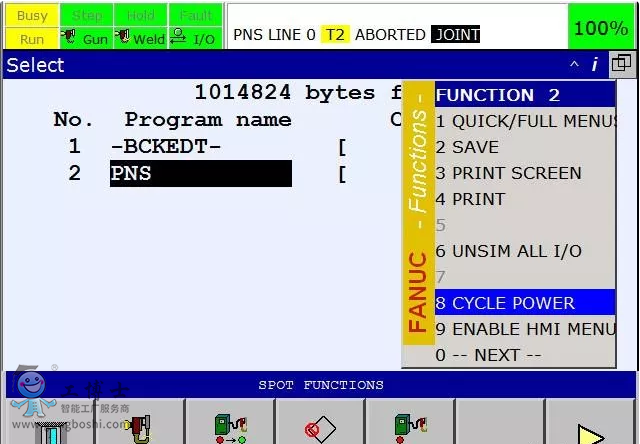
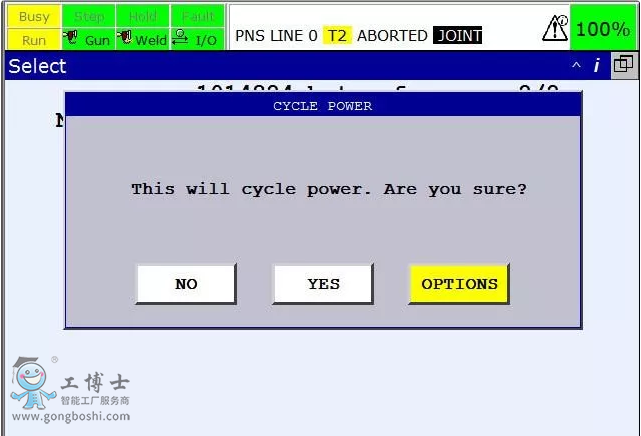
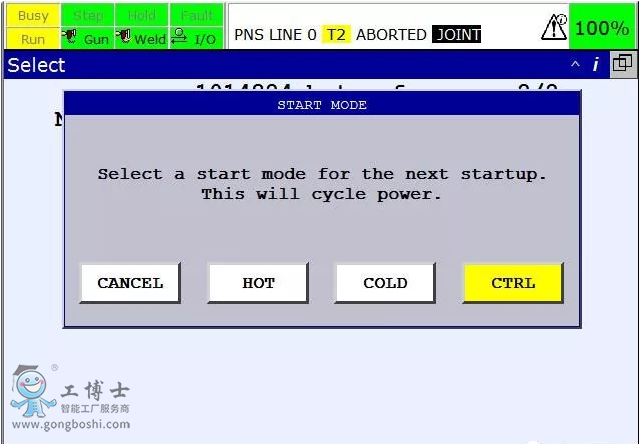
seline;color:#5D5D5D;"> 2、进入控制启动之后,按菜单键MENU,选择9 MAINTENANCE(维修),在弹出的画面中将光标移至Extended Axis Control(外部轴控制),然后按F4 MANUAL(手动),进入到下一画面。

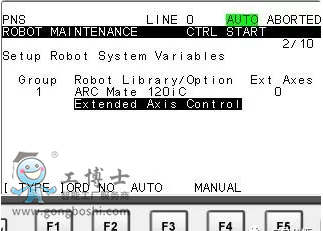
seline;color:#5D5D5D;"> 3、在接下来的画面中,填入导轨轴在软件系统中的轴号码,本例中机器人本体有六个轴,所以此处填入7,然后按ENTER键。

seline;color:#5D5D5D;"> 4、在接下来的画面中,选择第2项 Add Ext Axes(添加外部轴),按ENTER键,紧接着需要填入导轨作为外部轴的号码(示例中可以添加三个外部轴E1、E2、E3),现在我们添加的是E1,所以填入1,ENTER键确认。
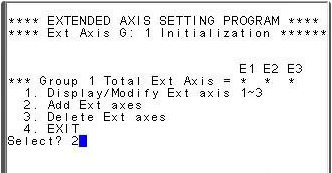
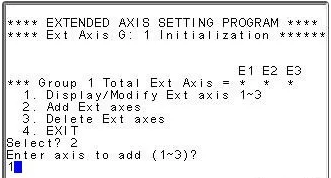
seline;color:#5D5D5D;"> 5、接下来我们选择1 Standard Method(标准配置方法),回车,之后按照现场电机铭牌选择型号,回车

电机铭牌
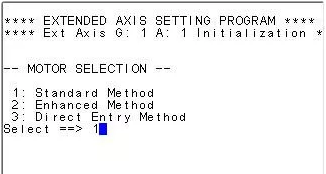

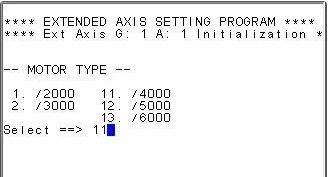
seline;color:#5D5D5D;"> 6、根据控制柜内伺服放大器的标识,选填电流大小,此处我们选择160A,按ENTER键确认
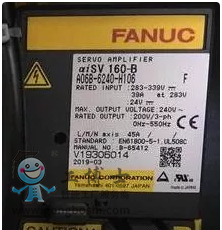
控制柜内伺服放大器铭牌
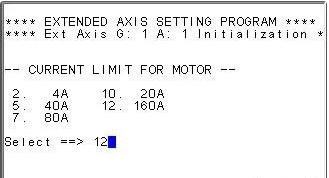

 平台热线
平台热线



